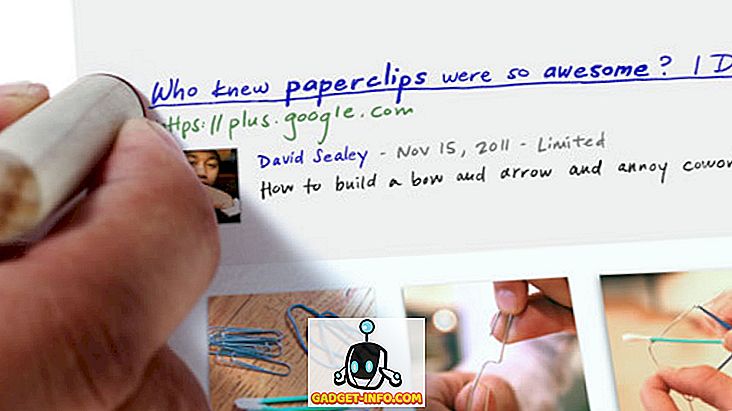لقد مر أكثر من أربع سنوات على إطلاق Google لخدمات التخزين في السحاب Google Drive ، ولا شك في أنها نمت لتصبح واحدة من أكثر خدمات التخزين السحابي انتشارًا في السوق (مع أكثر من مليون عميل مدفوع الأجر).
وبالنظر إلى هذه الأرقام ، يفترض المرء أن الخدمة ستكون متاحة لمستخدمي جميع المنصات الرئيسية. للأسف ، هذا ليس هو الحال. على الرغم من إتاحة العملاء الرسميين لنظام التشغيل Windows و Android و OS X اعتبارًا من اليوم الأول ، فإن نظام التشغيل iOS ونظام التشغيل Chrome جعلوه أيضًا في القائمة قريبًا. ومع ذلك ، يُعتبر لينكس هو المفقود بشكل ملحوظ من القائمة.
لقد ذكرت الشركة التي مقرها في ماونتن فيو بولاية كاليفورنيا في عام 2012 أن "الفريق يعمل على عميل مزامنة لنظام التشغيل Linux" ، والذي أعقبه "يعمل الفريق على عميل مزامنة لنظام التشغيل Linux" في 2013 ، ولكنه لم يشارك مطلقًا الإطار الزمني الدقيق. ومن المفهوم أن مستخدمي Linux غير سعداء ومحبطين ، حيث يتم تخصيص خيوط Reddit بالكامل لمناقشة لامبالاة Google تجاههم.
على الرغم من أننا ما زلنا لا نعرف ما إذا كان عميل Google Drive الرسمي لنظام التشغيل Linux وموعده سيصل ، ولحسن الحظ ، فهناك العديد من البدائل غير الرسمية المتاحة التي يمكنها تنفيذ العمل نيابةً عنك. في هذه المقالة ، سنناقش أربعة منها: Grive2 ، drive ، overGrive ، و Insync .
ملاحظة : تم اختبار جميع العملاء على Ubuntu 16.04 ، وجميع الأوامر المذكورة في المقال محددة على نظام Ubuntu.
1. Grive2
Grive2 عبارة عن شوكة لعميل Grive الذي تم التخلي عنه حاليًا في Google Drive والذي توقف عن العمل بعد إيقاف واجهة برمجة تطبيقات قائمة المستندات التي استخدمها. يستخدم التكرار الجديد ، الذي طوره Vitaliy Filippov ، Google Drive REST API للتحدث إلى خدمة التخزين السحابي في عملاق البحث. قبل أن نبدأ بعملية التثبيت والإعداد ، من الجدير بالذكر أن Grive2 لا يزال في مرحلة تجريبية ، وهذا يعني أن هناك بعض الميزات المفقودة والأداة قد تعمل في بعض الأحيان على عربات التي تجرها الدواب.
تحميل وتثبيت
الخطوة الأولى هي تنزيل أحدث حزمة Grive2 من صفحة GitHub الرسمية الخاصة بالأداة. بمجرد الانتهاء من ذلك ، ستحتاج إلى تثبيت تبعيات الأداة قبل إنشاء الأداة نفسها - وهنا الأمر للقيام بذلك:
sudo apt-get install git cmake build-essential libgcrypt11-dev libyajl-dev libboost-all-dev libcurl4-openssl-dev libexpat1-dev libcppunit-dev binutils-dev
الآن ، قم باستخراج حزمة Grive2 التي تم تنزيلها (ملف .zip) ، وأدخل في الدليل المستخرج. هنا ، قم بتشغيل الأوامر التالية لإنشاء الأداة وتثبيتها:
mkdir بناء cd بناء cmake .. make -j4 sudo جعل تثبيت
اقامة
بعد ذلك ، أنشئ دليلًا ترغب في مزامنة أشياء Google Drive عليه. على سبيل المثال ، لقد قمت بإنشاء دليل يطلق عليه googleDrive في دليل منزلي. وبمجرد الانتهاء من ذلك ، أدخل في الدليل الذي تم إنشاؤه حديثًا ، ثم نفذ Grive2 خلال سطر الأوامر ببساطة عن طريق كتابة الأمر التالي:
انقل
لاحظ أن '-a' ضروري عند تشغيل Grive2 لأول مرة لأنه يساعد العميل على الاتصال بحسابك في Google Drive. كما ترى في المخرجات أدناه ، يجب عليك التوجه إلى عنوان URL ، حيث ستتم مطالبتك بالسماح لهذا التطبيق بالوصول إلى حسابك في Google Drive أم لا. بمجرد إعطاء الإذن ، يتم تقديم رمز يجب عليك إدخاله في سطر الأوامر:
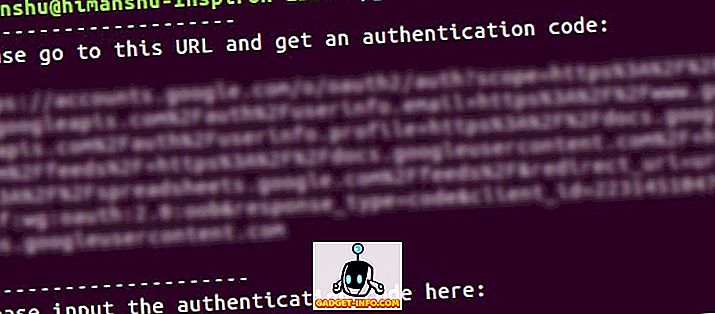
هذا هو. بافتراض تنفيذ جميع الخطوات المذكورة حتى الآن بنجاح ، سيبدأ Grive2 في تنزيل ملفات Google Drive محليًا. ضع في اعتبارك أنه سيتعين عليك تشغيل الأمر "grive" (sans '-a') في كل مرة تريد فيها حدوث التزامن - للحصول على مساعدة ، قم بتشغيل الأمر مع إشارة '–help'. للتعلم بالتفصيل حول ميزات الأداة بالإضافة إلى قيودها ، توجه إلى هنا.
2. overGrive
overGrive هو عميل يستند إلى واجهة المستخدم الرسومية لـ Google Drive. بدأ المشروع كواجهة أمامية رسومية لعميل سطر أوامر Grive التي تم إبطالها الآن ، ولكن سرعان ما تحول إلى عميل منفصل كامل العضوية لخدمة التخزين السحابي من Google. للأسف ، إن overGrive ليس مصدرًا مفتوحًا ، ولا برنامج مجاني - إنه برنامج مملوك يعاقبك بمبلغ 4.99 دولارًا أمريكيًا لكل حساب في Google Drive. ومع ذلك ، فإنه يأتي مع نسخة تجريبية مجانية لمدة 14 يومًا لكي تقرر ما إذا كان الأمر يستحق الدفع مقابله أم لا.
تحميل وتثبيت
الخطوة الأولى هي تنزيل حزمة overGrive ، وهو أمر يمكنك القيام به من موقع الويب الرسمي الخاص به. بالنسبة إلى Ubuntu ، ستحصل على ملف .deb ، والذي يمكنك تثبيته باستخدام الأمر 'dpkg'. هنا كيف فعلت ذلك في حالتي:
sudo dpkg -i overgrive_3.1.9_all.deb
في حالتي ، فشل الأمر أعلاه في البداية بالمخرجات التالية:
قراءة قوائم الحزم ... إنشاء شجرة تبعية المباني قراءة معلومات الحالة ... تم فعله قد ترغب في تشغيل "apt-get -f install" لتصحيح هذه الحزم التالية لها تبعيات غير ملباة: overgrive: يعتمد: python-pip ولكنه لن يتم تثبيته يعتمد: python-gi ولكنه لن يتم تثبيته يعتمد: python-setuptools ولكنه لن يتم تثبيته يعتمد: libappindicator1 ولكنه لن يتم تثبيته E: تبعيات غير ملباة. جرب "apt-get -f install" مع عدم وجود حزم (أو تحديد حل).
لذا ، كما ترون ، كانت هناك بعض التبعيات التي لم يتم تلبيتها ، وهو أمر أصلحته عن طريق تشغيل الأمر التالي:
apt-get -f install
ونفذت الأمر 'dpkg' مرة أخرى - هذه المرة كانت ناجحة وتم تثبيت العميل. لتشغيل overGrive ، توجه إلى Dash:
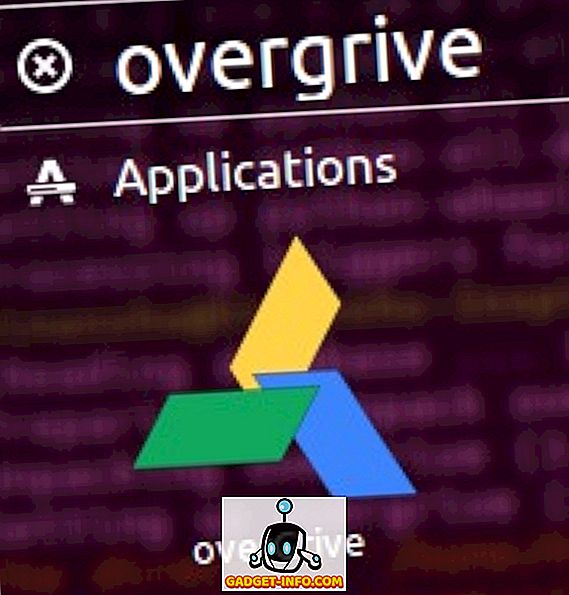
اقامة
عندما يتم إطلاق العميل لأول مرة ، سيُطلب منك تشغيل إعداد من شأنه أن يربط العميل بحسابك في Google Drive بشكل فعال.
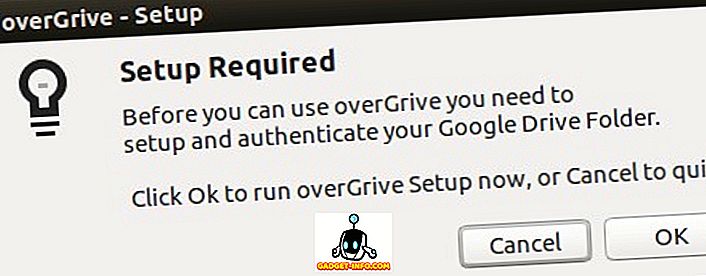
انقر فوق الزر "موافق" في النافذة أعلاه ، وسترى النافذة التالية:
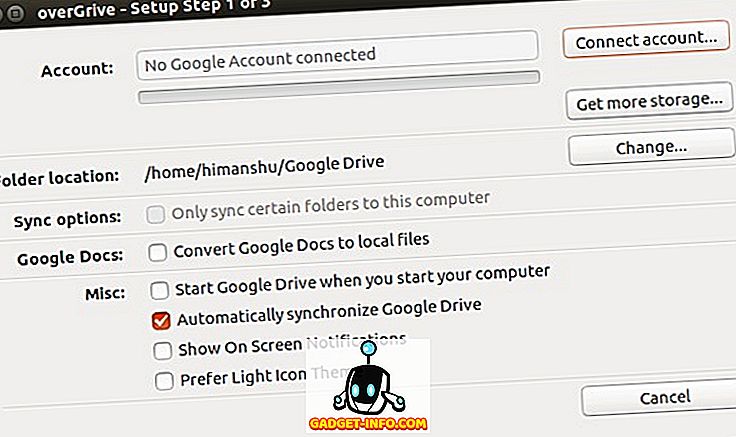
انقر هنا على زر "الاتصال بحساب". سيؤدي هذا إلى فتح صفحة ويب حيث سيُطلب منك تفويض OneGrive للدخول إلى حسابك في Google Drive.
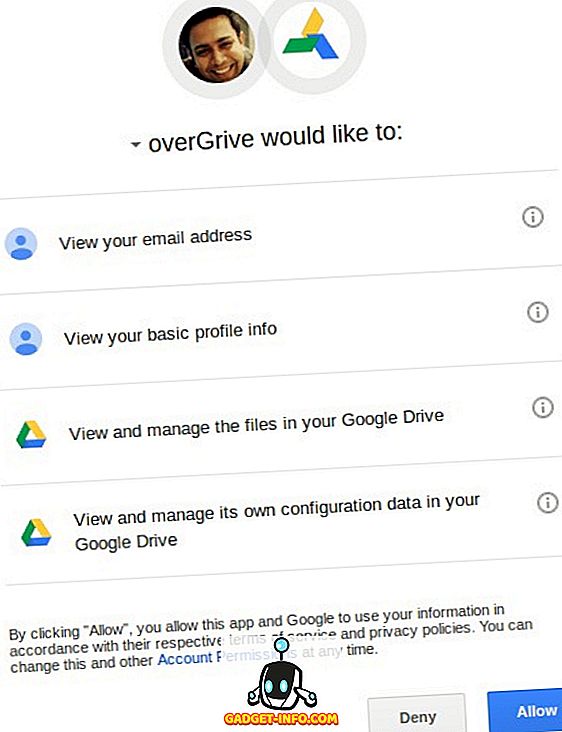
عند النقر فوق الزر "السماح" ، سيتم تقديم رمز لك ، والذي يجب عليك إدخاله في نافذة العميل (الجزء غير واضح في الصورة أدناه):
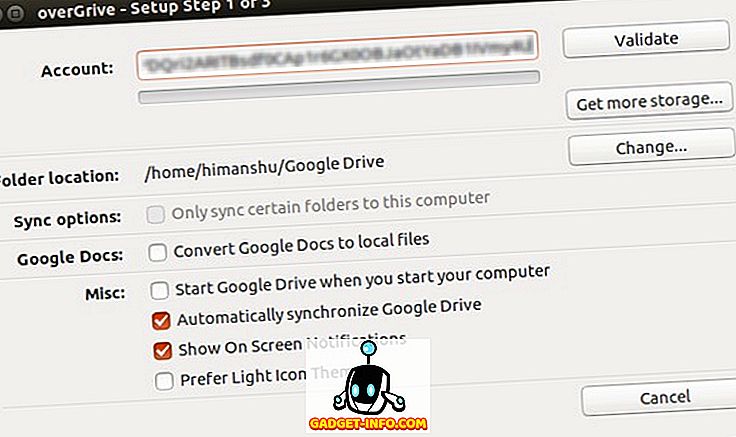
ثم ، اضغط على زر "التحقق من صحة".
الغريب ، في حالتي ، بعد أن ضربت زر "التحقق من الصحة" ، اختفت نافذة OneGrive كما لو أن البرنامج قد تحطم. انتظرت لمدة دقيقة أو نحو ذلك ثم فتحت مرة أخرى من خلال داش. هذه المرة ، عرضت على نافذة تقول أن oneGrive يعمل حاليًا في فترة تجريبية تنتهي في 14 يومًا.
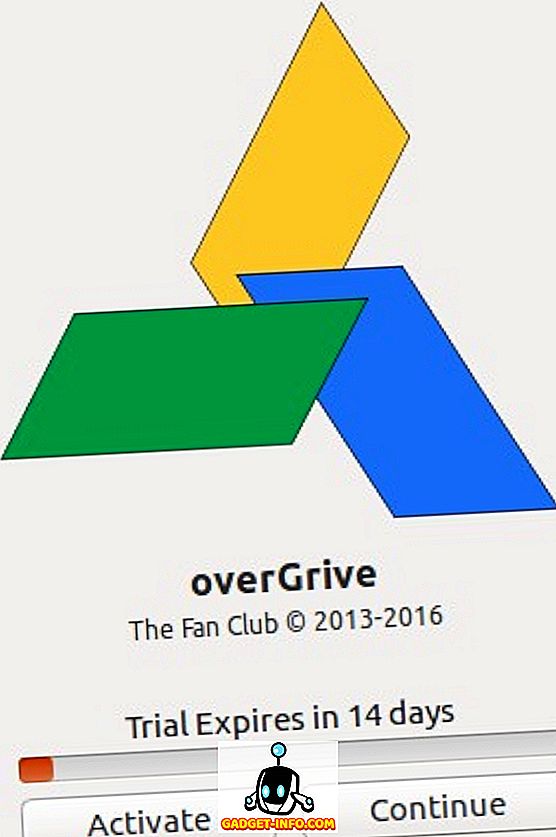
في حال واجهت نفس الموقف ، يجب أن تضغط على الزر "متابعة" حيث ينقلك زر "التنشيط" إلى الموقع الرسمي للعميل ، على ما يبدو لشراء ترخيص.
يؤدي الضغط على زر "متابعة" إلى إظهار نافذة تبين أن العميل متصل الآن بحسابك في Google Drive.
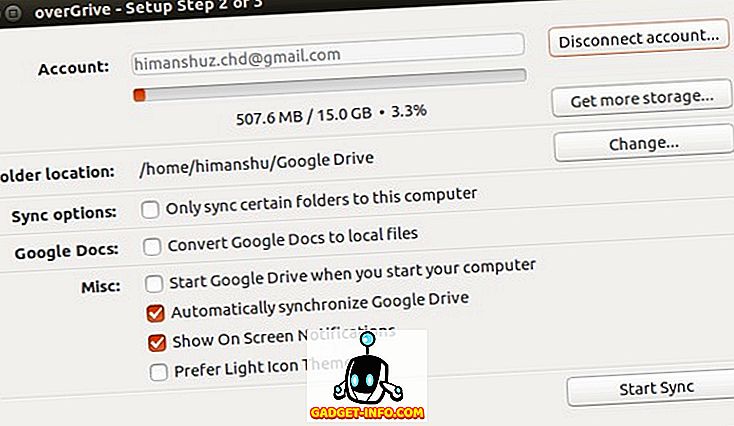
اضغط على زر "بدء المزامنة" ، وسوف تختفي نافذة العميل مع ظهور رمز علبة النظام oneGrive في أعلى يمين الشاشة. سيتم أيضًا عرض إشعار يفيد بأن ميزة "المزامنة التلقائية" قيد التشغيل.
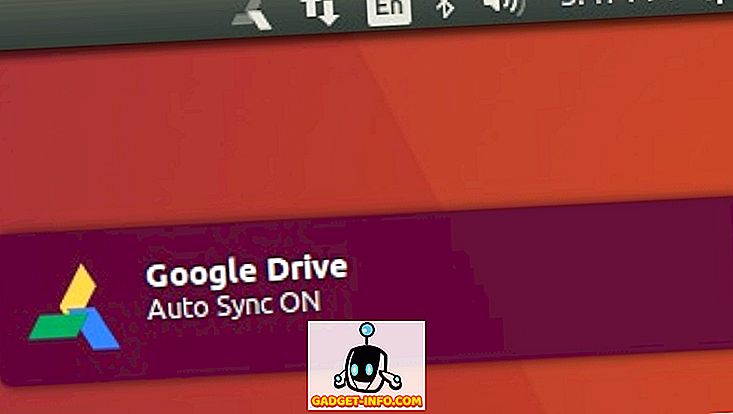
انقر فوق رمز علبة النظام الخاص بالعميل وسترى أن عملية المزامنة قد بدأت بالفعل.
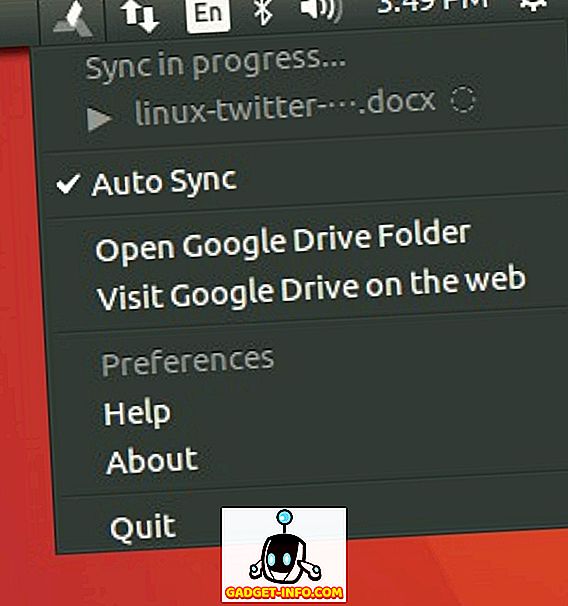
يمكنك أيضًا تبديل ميزة "المزامنة التلقائية" من هنا ، وكذلك فتح الدليل المحلي (حيث تتم مزامنة أشياء Google Drive) وزيارة واجهة Google Drive على الويب.
لمزيد من المعلومات حول الأداة ، بما في ذلك مجموعة كاملة من الميزات التي يوفرها ، توجه إلى هنا.
3. محرك الأقراص
"drive" عبارة عن عميل Google Drive يعمل على سطر الأوامر ، حيث يتيح لك دفع وسحب أشياء إلى / من خدمة التخزين السحابي في عملاق البحث. على الرغم من أنه قد يبدو واحدًا ، فإن "drive" ليس في الواقع عميلًا لجهة خارجية لنظام Linux تابعًا لجهة خارجية - إنه مكتوب من قِبل موظف Google Burcu Dogan الذي يعمل مع فريق النظام الأساسي في Google Drive ، وأكثر من ذلك ، تمتلك Google حقوق الطبع والنشر الأداة. في السنة الماضية أو نحو ذلك ، كان دوجان مشغولاً ، لذا فإن المشروع تحتفظ به Emmanuel T Odeke (odeke-em).
تحميل وتثبيت
قبل المضي قدمًا وتثبيت "محرك الأقراص" ، تأكد من تثبيت الإصدار 1.5.X أو أعلى من مترجم لغة GO المستخدم في Google على نظامك. لتنزيل وإعداد بيئة GO ، راجع التعليمات هنا.
الآن ، يمكنك متابعة تثبيت عميل "محرك الأقراص" - وهنا الأمر الخاص به:
اذهب للحصول على -u github.com/odeke-em/drive/cmd/drive
بمجرد الانتهاء من الأمر أعلاه ، قم بإنشاء دليل حيث تريد أن "محرك الأقراص" لمزامنة الأشياء الخاصة بك في Google Drive. على سبيل المثال ، في حالتي ، قمت بإنشاء دليل باسم "gdrive" في الدليل الرئيسي الخاص بي:
mkdir ~ / gdrive
ثم قم بتشغيل الأمر التالي:
$ drive init ~ / gdrive
كالمعتاد ، ستتم مطالبتك أولاً بتوصيل العميل بحسابك في Google Drive ، لذلك عند تشغيل الأمر أعلاه ، سيطلب منك التفويض:

انتقل إلى الرابط المعروض على شاشة الجهاز الطرفي الخاص بك ، وقم بتخويل العميل للاتصال بحسابك (تأكد من أنك قمت بالفعل بتسجيل الدخول إلى حسابك في Google Drive) ، وأخيراً قم بنسخ الرمز الذي تحصل عليه هناك وقم بلصقه في المحطة الطرفية.
الآن ، يمكنك إجراء "سحب" لتنزيل البيانات من حساب Google Drive إلى جهازك المحلي و "دفع الدفع" للقيام بالعكس. إليك مثال على السحب:
$ drive pull Advanced-GDB-tips Resolving ... + / Advanced-GDB-tips إضافة عدد 1 src: 13.39KB هل تريد متابعة التغييرات؟ [Y / n]: Y 13715/13715 [======================================= ================================================== =======================] 100.00٪ 2s
من الوثائق الرسمية للعميل ، "يقوم أمر السحب بتنزيل البيانات غير الموجودة محليًا ، ولكنه يعمل عن بُعد على محرك Google ، وقد يحذف البيانات المحلية غير الموجودة على Google Drive. قم بتشغيله بدون أي وسيطات لسحب جميع الملفات من المسار الحالي. "
وهنا مثال على الدفع:
$ drive push test.txt حل ... + /test.txt إضافة عدد 1 المضي قدما في التغييرات؟ [Y / N]: ذ
إليك ما تنص عليه الوثائق حول الدفع: "يحمّل أمر الدفع البيانات إلى Google Drive لتعكس البيانات المخزنة محليًا. مثل السحب ، يمكنك تشغيله بدون أي حجج لدفع كل الملفات من المسار الحالي ، أو يمكنك المرور بمسار واحد أو أكثر لدفع ملفات أو أدلة محددة. "
إذا كنت تتساءل لماذا يتبع "محرك الأقراص" نموذج الدفع-السحب ، بدلاً من المزامنة الخلفية ، فإليك ما يجب أن تقوله الوثائق الرسمية لهذه الأداة في هذا الشأن. لمزيد من المعلومات حول "محرك الأقراص" ، توجه إلى هنا.
4. عدم التزامن
Insync هو عميل Google Drive غني بالميزات وغنى عن الميزات ويعمل على العديد من الأنظمة الأساسية بما في ذلك Linux. ومع ذلك ، مثل برنامج OverGrive ، يعد Insync أيضًا برنامجًا مملوكًا - حيث يكلف 25 دولارًا أمريكيًا. يمكن أن يكون المبلغ المدفوع مرة واحدة أو كل سنة اعتمادًا على ما إذا كنت مستخدمًا نهائيًا أو محترفًا أو مؤسسة. لحسن الحظ ، يوفر Insync دربًا مجانيًا لمدة 15 يومًا ، لذلك يمكنك اختباره قبل تحديد ما إذا كنت ستنفق أموالك عليه أم لا.
تحميل وتثبيت
لتنزيل Insyc على نظامك ، قم بتنزيل الحزمة / المثبت للنظام الخاص بك من الموقع الرسمي للأداة. بالنسبة إلى Ubuntu ، سيتم تنزيل ملف .deb ، والذي يمكنك تثبيته بسهولة باستخدام الأمر 'dpkg'. هذا هو الأمر في حالتي:
sudo dpkg -i insync_1.3.6.36076-trusty_i386.deb
بعد الانتهاء ، سترى إشعارًا مشابهًا لما يلي:
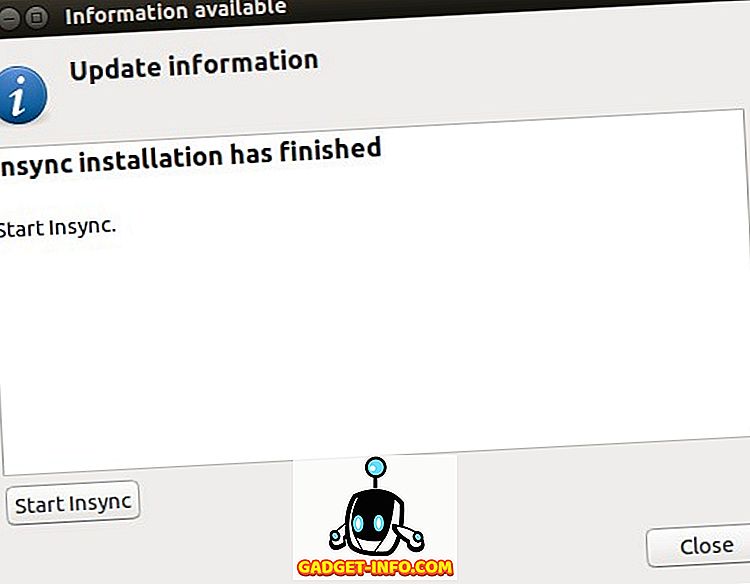
اضغط على زر "بدء Insyc" في النافذة أعلاه ، وسترى رمز "i" (انظر الصورة أدناه) في علبة النظام:
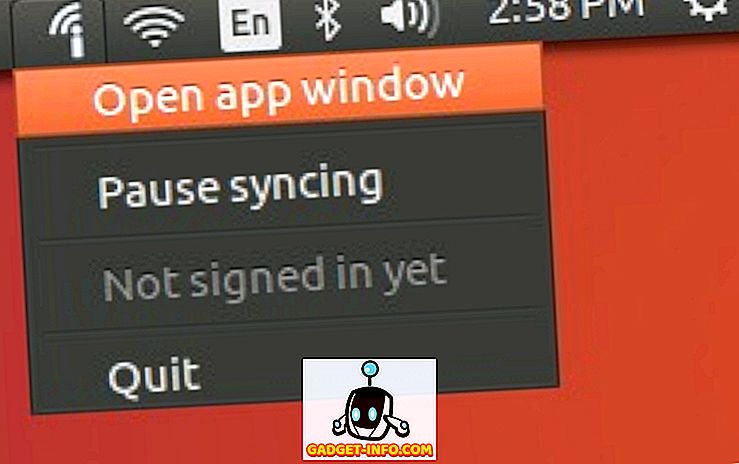
اقامة
انقر على رمز "Insync" في علبة النظام ، ثم انقر على خيار "فتح نافذة التطبيق" لتشغيل واجهة المستخدم:
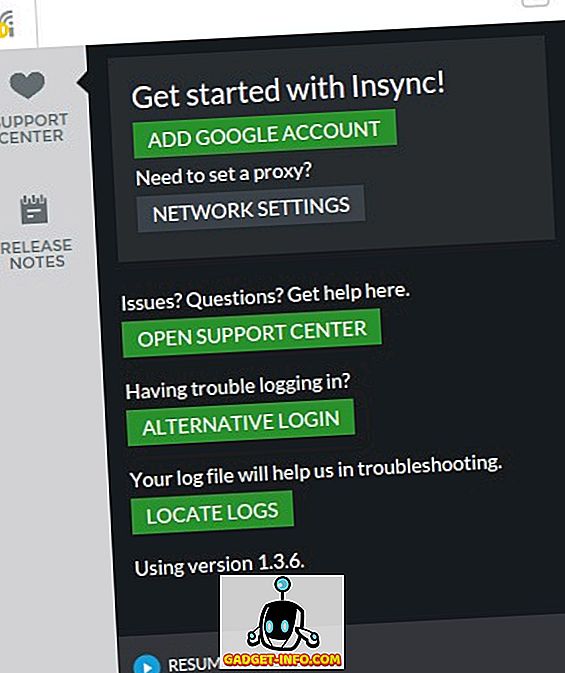
لذا ، كما هو الحال في أي عميل آخر ، هنا أيضًا الخطوة الأولى هي ربط العميل بحسابك في Google Drive. لذلك ، اضغط على الزر "إضافة حساب GOOGLE ACCOUNT" في واجهة المستخدم. سيفتح صفحة ويب تطالبك بالسماح للعميل بالوصول إلى حسابك.
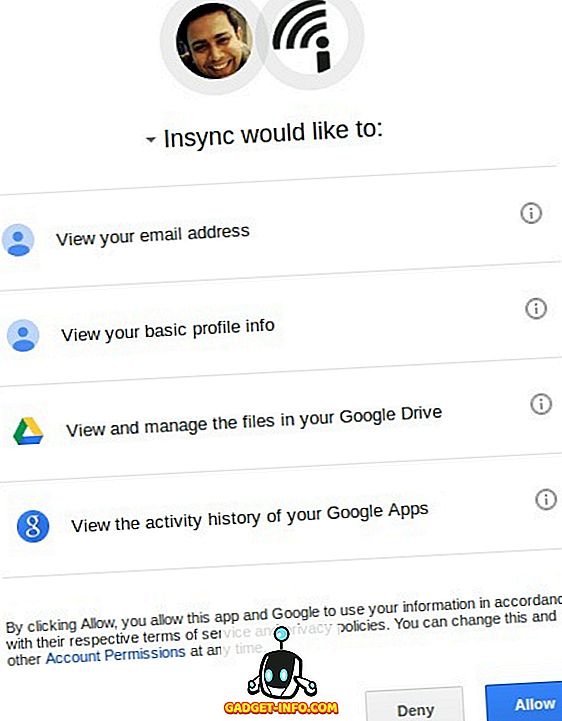
بعد المصادقة ، سيطلب منك العميل المثبت على جهازك توفير دليل تريد من خلاله مزامنة ملفات Google Drive:
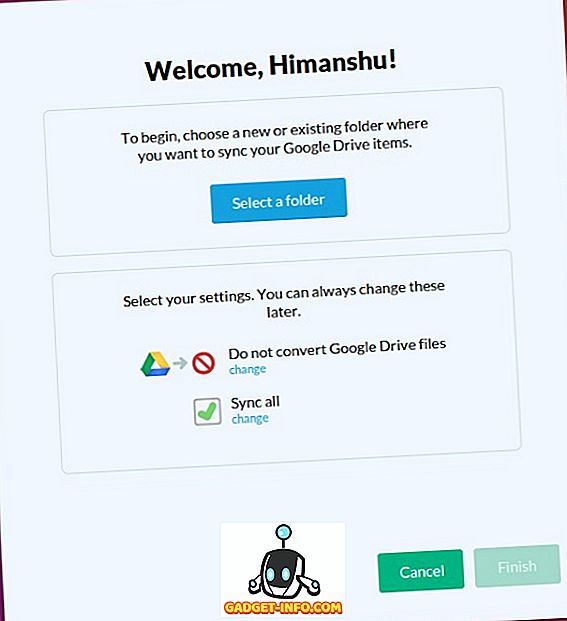
بمجرد الانتهاء من هذا الإعداد ، اضغط على الزر "إنهاء".
الآن ، عندما تفتح واجهة مستخدم العميل ، سترى الملفات والمجلدات المخزنة في حساب Google Drive الخاص بك بالإضافة إلى خيارات توضح كيفية تكوين Insyc للتعامل معها.
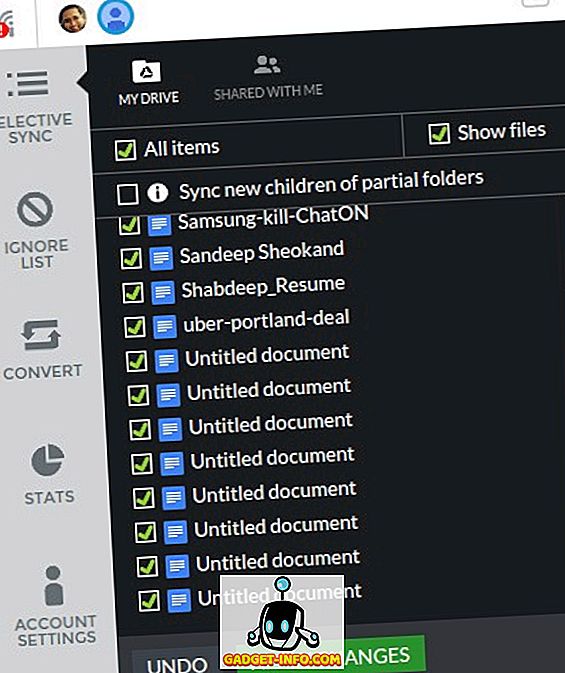
يحتوي العمود ذو اللون الرمادي على اليسار على خيارات تكوين متنوعة متاحة للمستخدم. على سبيل المثال ، يتيح لك Selective Sync اختيار الملفات التي تريد أن يقوم العميل بمزامنتها ؛ يتيح لك "قائمة التجاهل" تحديد الملفات / المجلدات التي لا تريد تحميلها / تنزيلها ؛ يتيح لك التحويل تحديد ما إذا كنت تريد تحويل الأشياء المخزنة في Google Drive إلى تنسيق آخر مثل Microsoft Office أو OpenDocument؛ تمنحك الإحصاءات والإحصاءات مخططًا يوضح مقدار استهلاك مساحة Google Drive لديك.
لمزيد من المعلومات حول العميل ، توجه إلى هذا الرابط على الموقع الرسمي لـ Insync. إذا قمت بتثبيت الأداة ولديك بعض الشكوك / الاستعلامات ذات الصلة ، فانتقل إلى صفحة الدعم الرسمية.
استنتاج
يتمتع جميع عملاء Google Drive الذين تمت مناقشتهم هنا بنقاط قوة ونقاط ضعف خاصة بهم ، لذلك سيكون من غير العدل تحديد أيها الأفضل. يعتمد الأمر كله على متطلباتك - على سبيل المثال ، ما إذا كنت تحتاج إلى عميل يستند إلى واجهة المستخدم الرسومية ، وهل أنت على استعداد لدفع ثمنها ، ونوع الميزة التي تحتاجها ، وأكثر من ذلك.
ضع في اعتبارك أيضًا أن القائمة التي ناقشناها هنا ليست شاملة - تتوفر أيضًا بدائل أخرى تابعة لجهة خارجية مثل Rclone. لذا ، يمكنك إلقاء نظرة عليها أيضًا إذا فشلت كل ما سبق في إثارة إعجابك.